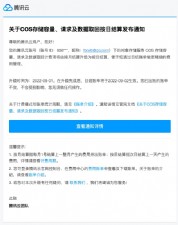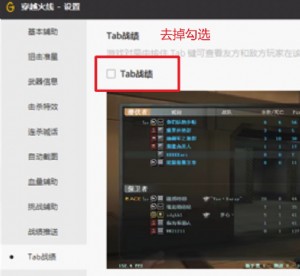如何配置Windows 2008 Server IP路由
bsp;
在路径添加命令中重要的是我们所要添加网络,以及网络的子网、目的地/网关和该路径的界面。
删除一个静态路径
删除路径比添加路径更加简单,只要在route delete命令后面输入你想要删除的网络即可,如图3中所示。

图3:使用windows 2008中的route delete命令
这些都是利用命令栏配置静态路由的基础,现在让我们来探讨如何配置动态路由的问题。
Windows Server 2008中使用RIPV2的动态路由
上述章节中我们讨论了配置动态路由的优势,下面就是在windows 2008中配置RIPv2的步骤:
第一步在windows 2008 server中安装路由和远程访问(RRAS,Routing and Remote Access Services)功能,当你进入添加功能界面(Add Roles Wizard)时,很难找到RRAS功能,因为你必须先添加Network Policy and Access Services(网络政策和访问服务)功能才能添加路由和远程访问服务功能(如图4和图5所示)。

图4:通过网络策略和访问服务来添加RRAS

图5:Win 2008 Role Services是网络策略和访问服务功能的一部分
安装好后,可以开始从服务器管理器来配置RRAS,不过我还是愿意使用路由和删除访问(Routing and Remove Access)应用程序来配置。
第二步配置路由和远程访问,打开RRAS MMC,右键单击服务器名称,在点击配置和启用路由和远程访问(Configure and Enable Routing and Remote Access),就像这样:

图6:配置和启用RRAS
请务必进行自定义配置(Custom Configuration)选择要安装的RRAS协议,然后选择安装局域网路由(LAN ROUTING),再选择启动服务。
随后你会看到RRAS所控制的网络界面以及IPV4和IPV6的具体配置。
在这里,你可以扩展IPV4,首先配置General,然后是新路由协议(New Routing Protocol)

图7: 添加新的路由协议
下一步,选择安装RIPV2作为路由协议

图8:添加RIP V2
安装好RIPv2后,就可以进行配置了。配置RIPv2其实很简单,就像添加用来交换RIP路径的界面一样简单。首先去RIP节点,右键点击新界面(New Interface),选择想要添加到RIP的界面,正如图9所示。

图9: 添加新的RIP界面
选择好界面后,可以选择配置多种RIP连接属性(正如图10所示)。

图10:配置新的RIP界面
添加了RIP界面后,就可以在RIP界面查看接收和发送响应的状况,同样也可以查看是否存在相邻的RIP,通过右键单击RIP协议,然后点击查看邻居(Show Neighbors) 在结束对Windows中的RIP问题的探讨前,我想向大家提供一些很好的资源:
最近我在看Ed Liberman的Train Signal Windows 2008 Network Infrastructure 视频,在这个视频中,作者除了解释路由以及动态路由和静态路由的区别外,还一步一步地解说了如何在Windows2008中配置RIPv2。该视频非常有用,可以帮助各位提升对路由的认识,下图是作者配置RIPV2的截图:

图11 如何安装和配置RIPV2的视频截图
综述
Windows Server 2008既有静态路由选项又有动态路由选项(RIPV2),我们讨论了OSPF如何从Windows 2008被移除,同时也讨论了为什么要使用静态路由或者动态路由的问题,最后是如何利用路由命令配置静态路由以及在Windows 2008 Routing and Remote Access RIPV2来配置动态路由的问题。
9 7 3 1 2 4 8 :


本文来源:不详 作者:佚名


 天下网吧·网吧天下
天下网吧·网吧天下